如何在 Cloudways Divi Hosting 上恢复和管理备份
已发表: 2022-07-11如果您使用 WordPress 的时间足够长,您就会知道可能会发生错误和错误。 备份是维护 WordPress 网站的重要组成部分。 通过备份,您无需担心您的网站被删除或损坏。 能够在出现问题时备份和恢复您的站点使生活变得更加轻松。 Cloudways 包含每个 Divi 托管计划的备份标准。 您绝对应该在您的网站上使用此功能。 在这篇文章中,我们将向您介绍 Cloudways 的 Divi 托管。 然后我们将向您展示如何使用 Cloudways 恢复和管理您的备份。 让我们开始吧。
什么是 Cloudways 的 Divi 托管?
我们与 Cloudways 合作,为您带来专为 Divi 设计的托管计划。 每个 Cloudways Divi 托管计划都经过优化,可为您提供最快、最受保护的 Divi 站点。 计划范围从每月 12 美元到 321 美元不等。 此外,Divi 预装在您的服务器上。 预先安装 Divi 可以轻松进入并开始设计。
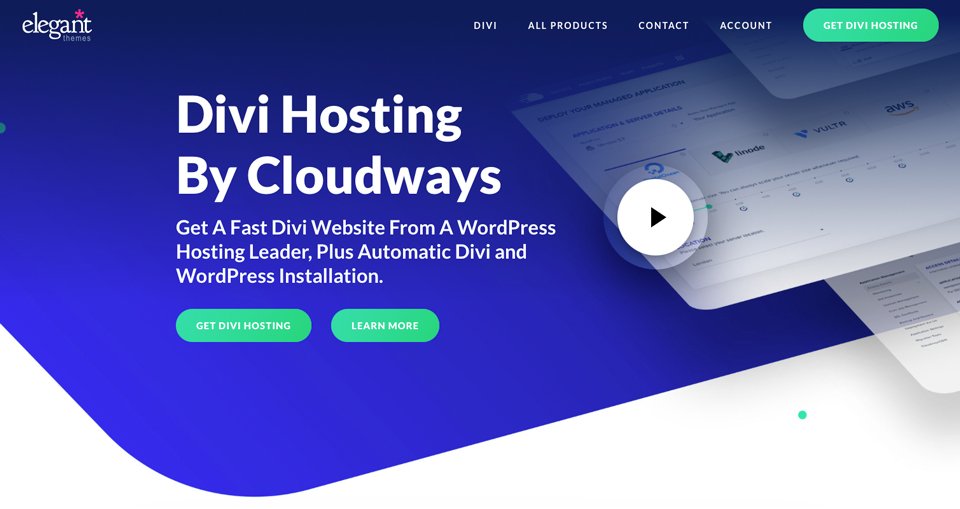
每个计划都包含自动备份、云服务器选择、24/7/365 支持和令人难以置信的安全功能。 现在,我们不与任何托管公司合作。 特性、成本和兼容性都被考虑在内。 我们坚信 Cloudways 是 Divi 用户的绝佳选择。 为什么? 您将为您安装 Divi。 您的网站将针对速度和安全性进行优化。 另外,它是负担得起的。 在我们讨论如何在 Cloudways 上管理备份之前,让我们先谈谈为什么它们如此重要。
为什么 WordPress 备份很重要?
自 2001 年成立以来,WordPress 已成为世界上使用最多的内容管理系统 (CMS)。 数据显示,44% 到 65% 的所有网站都是使用 WordPress 构建的。 由于其受欢迎程度,机器人、恶意软件和其他不良行为者令人担忧。 拥有适当的系统来保护自己免受攻击至关重要。 备份是解决方案的重要组成部分。
并非所有主机都为其客户提供备份。 通过为每个计划提供一键式备份,Cloudways 与他们的竞争对手相比大放异彩。 Cloudways 将备份与机器人保护、防火墙和登录安全相结合,以保护您的站点免受任何想要造成伤害的人的侵害。 让我们讨论如何使用 Cloudways 管理备份。
如何使用 Cloudways 创建备份
问题随时可能出现。 但是,您不必担心使用 Cloudways 会丢失数据。 Cloudways 让您的数据备份变得轻而易举。 有几种方法可以使用 Cloudways 创建备份。 您可以在服务器级别或应用程序级别创建它们。 这些中的每一个都有其自身的好处。 让我们来看看如何为您的服务器安排备份。 接下来,我们将讨论为您的应用程序创建备份。
使用 Cloudways 计划服务器备份
首先,登录您的 Cloudways 帐户。 接下来,单击主导航栏中的服务器。 单击要为其创建备份的服务器名称。
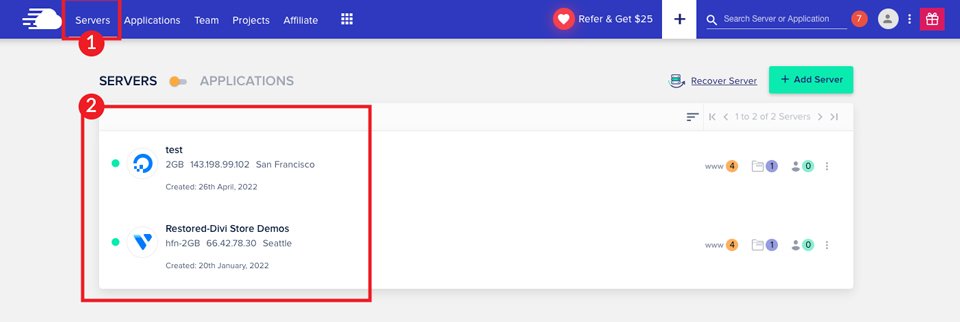
屏幕刷新后,您将看到服务器管理屏幕。 单击备份。
要配置备份,请按照以下步骤操作。 首先,通过选择一天中的时间来安排备份时间。 接下来,选择您的备份频率。 您可以选择 6 小时、12 小时、1 天、2 天或 3 天。 然后选择保留备份的时间。 您的选择是 1 周、2 周、3 周或 4 周。 您选择的频率取决于您拥有的存储量。 例如,如果您有一台小型 (2GB) 服务器,您可能不想将备份保存超过一周。 下一步是选择启用或禁用本地备份。
如果您启用本地备份,Cloudways 会将您的应用程序的副本保存到您的服务器。 这允许您使用 SSH/SFTP 下载它。 请记住,只有最新的备份在本地可用。 这不会影响异地备份。 这些将继续照常工作。
最后,单击“保存更改”以设置备份频率。
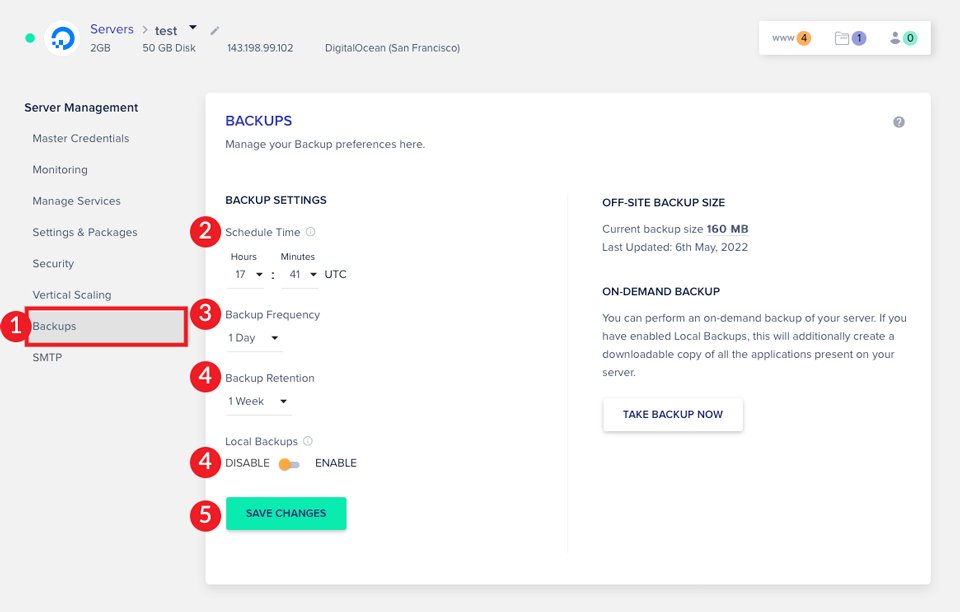
创建按需服务器备份
在某些情况下,您可能希望手动备份服务器。 例如,如果您计划对服务器进行多项更改。 在进行可能不满意的更改之前备份服务器是个好主意。 创建手动备份很容易。 单击立即备份按钮。 为了让您使用按需备份功能,您必须启用本地备份。
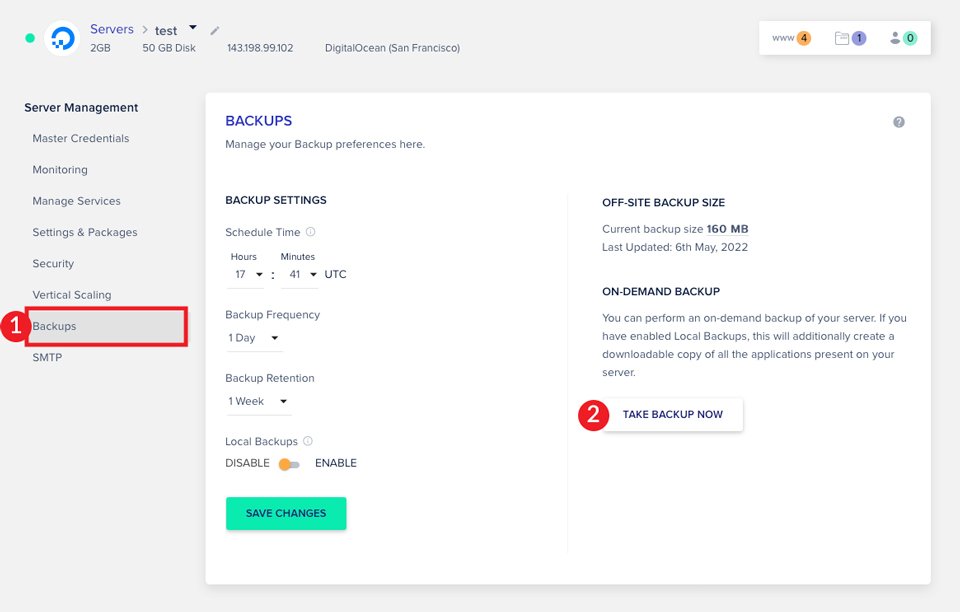
使用 Cloudways 创建应用程序备份
在某些情况下,您不需要备份整个服务器。 例如,您只需对其中一个 wordpress 安装进行更改。 在这种情况下,创建一个应用程序的备份更有意义。 创建应用程序备份很简单。 首先导航到您帐户顶部栏中的应用程序。

接下来,单击您要备份的应用程序。
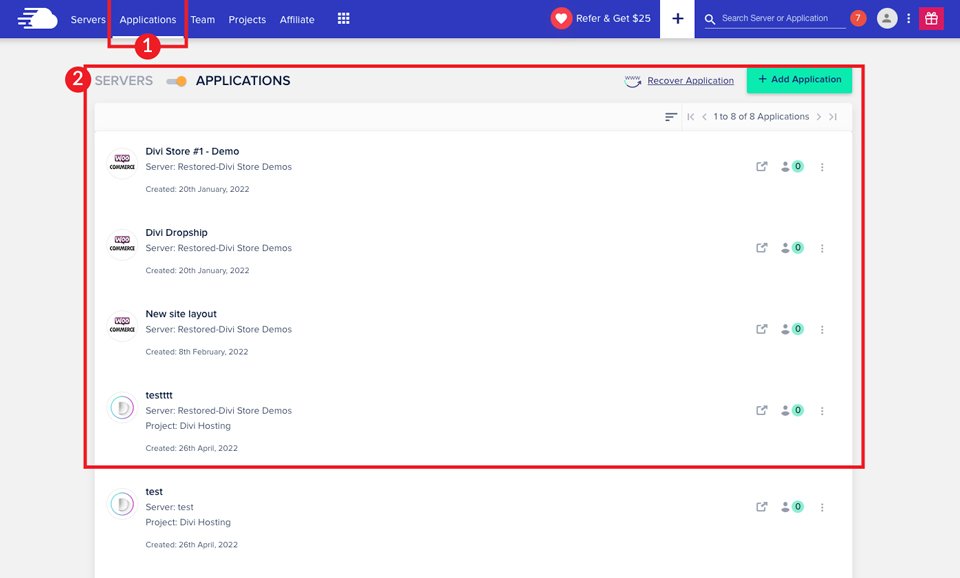
接下来,单击应用程序管理仪表板中的备份和恢复选项卡。 最后,单击立即备份按钮。 单击此按钮将创建应用程序和数据库文件的备份。
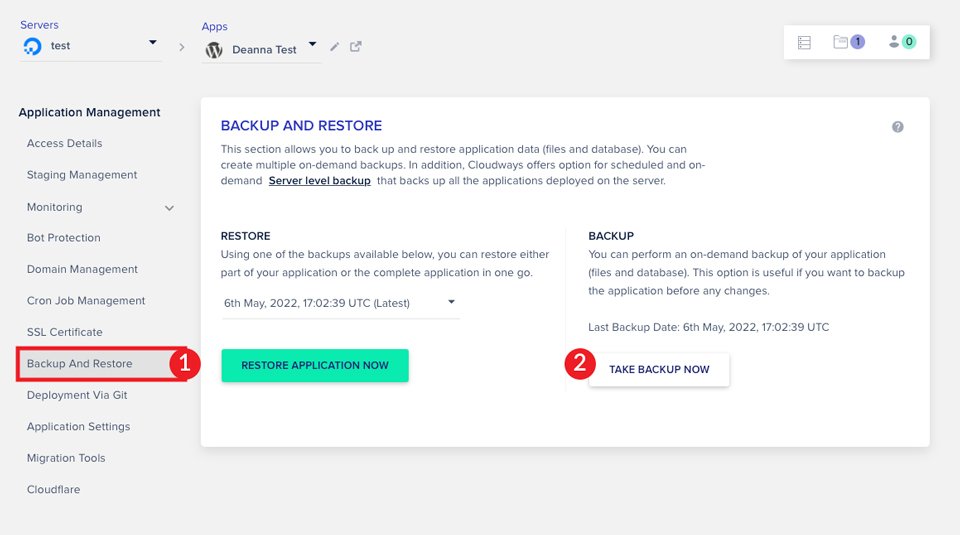
Cloudways 提供的所有五个云服务器合作伙伴都提供备份。 除了备份之外,一些 Cloudways 提供商还提供快照。
什么是快照?
我们已经讨论了如何在 Cloudways 上备份您的服务器和应用程序。 我们想向您介绍一项特定于 Amazon Web Services (AWS) 和 Google Cloud (GCE) 的功能。 使用 Cloudways 上的 AWS 和 GCE,您将获得额外的备份选项。 快照是还原时间短得多的备份。 例如,如果您在 AWS 上拥有一台包含超过 10GB 数据的服务器,您可以通过拍摄快照显着缩短恢复时间。 快照使大数据传输快速而轻松。
配置快照的过程与我们上面解释的在服务器级别进行备份的过程基本相同。 但是,区别在于服务器管理部分。 首先,单击服务器管理屏幕中的备份。 接下来,选择SNAPSHOTS 。 然后选择您的快照频率。 您可以选择 1 天、2 天或 3 天。 最后,单击保存更改以设置您的日程安排。
现在我们已经演示了在 Cloudways 上创建备份的不同方法,让我们深入了解如何恢复数据。
如何使用 Cloudways 恢复备份
使用 Cloudways 恢复数据是一个简单的过程。 在问题发生后能够恢复您的网站是一个很大的好处。 首先,我们将告诉您为什么您永远不必担心服务器崩溃。 接下来,我们将讨论在遇到问题时恢复应用程序所需的步骤。
Cloudways 上托管的服务器不需要您手动恢复它们。 与使用共享服务器的传统主机不同,Cloudways 将您的数据存储在云中的专用服务器上。 您的备份计划用作系统还原点。 Cloudways 将自动跟踪您的服务器的统计数据,以确保最佳性能。 如果检测到问题,您的服务器将从最近的备份点恢复。 这使您不必对问题进行故障排除。
使用 Cloudways 恢复应用程序备份
使用 Cloudways 恢复您的应用程序非常简单。 Cloudways 让这个过程变得如此简单,只需要点击几下。 如果您在添加新插件后发现您的网站损坏、缺少页面或显示内容异常,请不要担心。 Cloudways 将让您立即启动并运行。
要从备份中恢复应用程序,请按照以下简单步骤操作。 首先,单击主导航菜单中的应用程序选项卡。 接下来,选择您要恢复的应用程序。
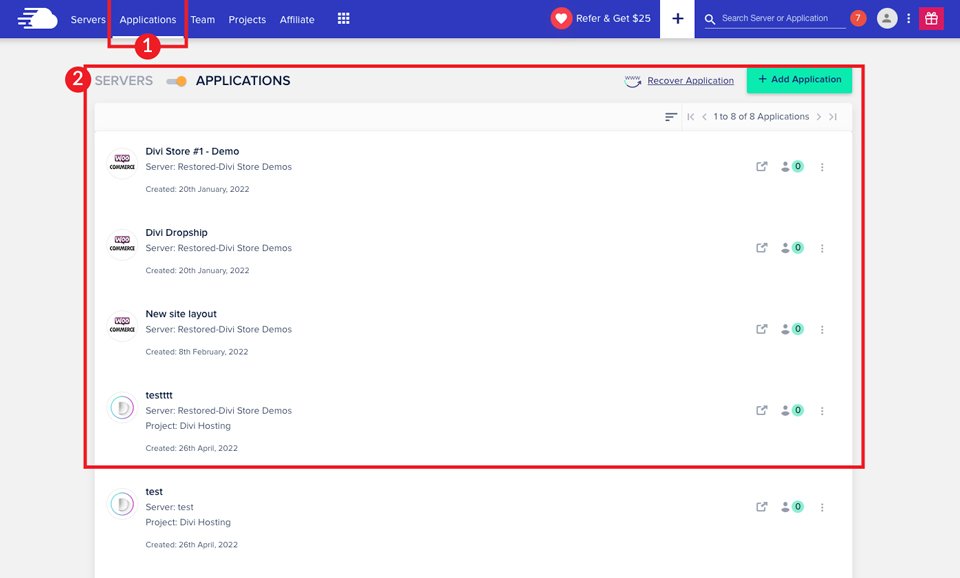
下一步是单击备份和恢复。 从下拉菜单中选择您的还原点。 最后,单击立即恢复应用程序按钮。
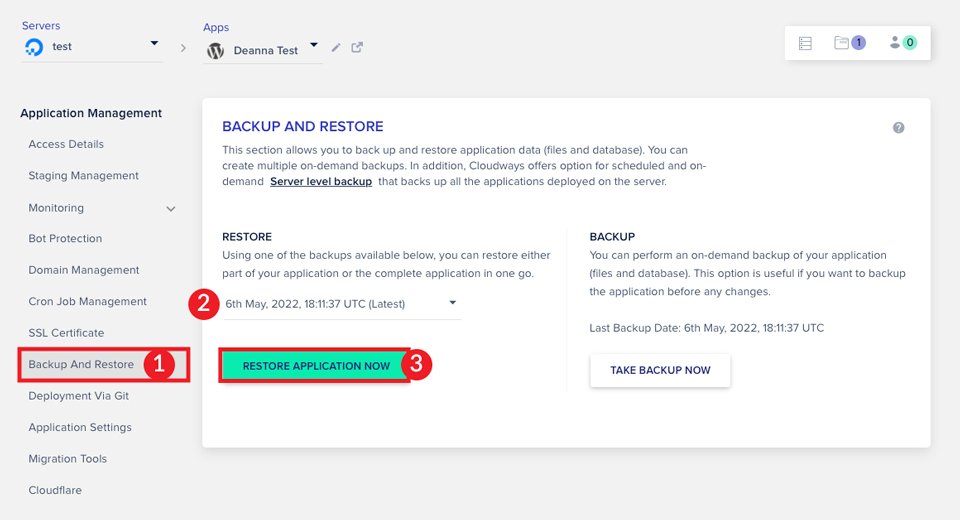
这就是你所要做的。 只需几个步骤,您的应用程序就会恢复到以前的状态,从而为您节省大量时间和精力。
收拾东西
网站备份是 WordPress 用户必不可少的工具。 它们可以保护您在更新过程中避免出现代价高昂的错误,以及其他可能毁掉您一天的糟糕情况。 Cloudways 提供了一种创建和管理备份的简单方法。 借助一键式备份和恢复功能,您无需担心停机时间或插件或手动恢复令人沮丧的情况。 无论您是当前的 Cloudways 客户,还是正在寻找新的主机,Cloudways 都是一个不错的选择,可以让这项必要的任务变得简单。
要全面了解 Cloudways 托管,请阅读我们的评论。
如果您有任何问题或意见,请在下方留言。
